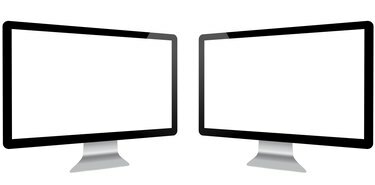
A teljesítmény optimalizálása érdekében állítsa be minden képernyőt a saját felbontására.
Kép jóváírása: lculig/iStock/Getty Images
A Windows 7 rendszerben háromféleképpen oszthatja fel képernyőjét a Tükrözés, a Kiterjesztés és a Ragaszt funkciók használatával. A Mirroring és Extend használatával ossza fel a képernyőt két monitor között. A Snap lehetővé teszi, hogy egy monitoron lévő kijelzőt több ablakra ossza fel.
Tükrözés
A Windows 7 tükrözési funkciója ugyanazt a tartalmat duplikálja két, ugyanahhoz a számítógéphez csatlakoztatott képernyőn. Ez a funkció akkor hasznos, ha több személlyel szeretné megosztani a megtekintési élményt, hogy ne kelljen egy képernyő körül zsúfolkodniuk. A tükrözés beállításához a számítógépen kattintson a "Start" gombra, majd kattintson a "Vezérlőpult" gombra a Vezérlőpult elindításához. Kattintson a "Képernyőfelbontás módosítása" lehetőségre a Megjelenés és személyre szabás fejléc alatt, jelölje be a "Több megjelenítés" jelölőnégyzetet, és válassza a "Képernyők másolása" lehetőséget.
A nap videója
Kiterjesztett képernyő
A Windows 7 kiterjesztési funkciója a kijelző jelét is felosztja két képernyő között. Ahelyett, hogy ugyanazt a tartalmat replikálná, a két képernyőt egyetlen nagy megosztott térként kezeli. Például áthúzhat elemeket a különböző képernyők között, vagy használhat egy programot az első képernyőn, és egy másikat a másodikon. Az Extend funkció beállításához kattintson a "Start" gombra, majd kattintson a "Vezérlőpult" gombra a Vezérlőpult elindításához. Kattintson a "Képernyőfelbontás módosítása" lehetőségre a Megjelenés és személyre szabás fejléc alatt, jelölje be a "Több megjelenítés" jelölőnégyzetet, és válassza a "Kijelző kiterjesztése" lehetőséget.
Snap
A Windows 7 Snap funkciója lehetővé teszi egyetlen képernyő felosztását több ablakra úgy, hogy azokat a képernyő széleihez illeszti. Az ablakok Snap segítségével történő elrendezéséhez kattintson és húzza a megnyitott ablak címsorát a képernyő jobb vagy bal oldalára, amíg meg nem jelenik a kibontott ablak körvonala. Engedje el az ablakot, hogy az adott helyre helyezze. Ismételje meg ezt a folyamatot minden ablaknál, hogy a képernyő ingatlanát két vagy több ablak között ossza fel.
Hibaelhárítás és tippek
Ha nem látja a Több kijelző mezőt a Kijelzők megjelenésének módosítása ablakban, akkor számítógépe nem érzékeli a második monitor jelenlétét. Kattintson a "Megjelenítés" legördülő menüre, és válassza az "Érzékelés" lehetőséget, hogy a Windows megkeresse a monitort. Ha továbbra sem találja, ellenőrizze, hogy a második monitor és a számítógép közötti kábelek megfelelően csatlakoznak-e, indítsa újra a számítógépet, és próbálja újra.
Ha gyorsan el szeretné rendezni az összes megnyitott ablakot a képernyőn, kattintson a jobb gombbal a tálcán bármelyik szabad területre, és válassza az „Ablakok kaszkád”, „Ablakok megjelenítése halmozottan” vagy „Ablakok megjelenítése egymás mellett” lehetőséget.



